Vadná operační paměť může být v počítači příčinou mnoha různých potíží. Pokud tedy máte pocit, že se počítač nechová tak, jak by měl, pak byste měli začít právě diagnostikou operační paměti.
Výsledky testů najdete v Prohlížeči událostí
V předchozím díle jste spouštěli program pro diagnostiku paměti, který vám operační paměť otestoval. To byla ta jednodušší část, nyní přijde ta obtížnější, kdy budeme hledat výsledky testů.
Opět klepněte na ikonku pro prohledávání Windows, přičemž do políčka pro prohledávání zadejte výraz prohlížeč. Ve výsledcích vyhledávání pak klepněte na aplikaci Prohlížeč událostí.
V levém panelu Prohlížeče událostí rozbalte sekci Protokoly systému Windows a klepněte na položku Systém. Následně na položku Systém klepněte pravým tlačítkem myši a z místní nabídky vyberte položku Filtrovat aktuální protokol.
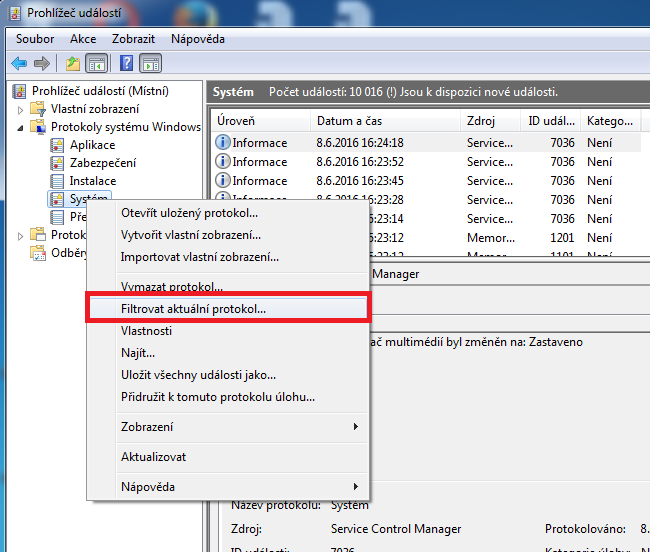
Zobrazí se další dialogové okno, v němž rozbalte rozevírací seznam Zdroje událostí. Tento rozevírací seznam je velmi dlouhý, takže postupujte trpělivě a hledejte a následně vyberte položku MemoryDiagnostics-Results. Dialogové okno následně stiskem tlačítka OK zavřete.
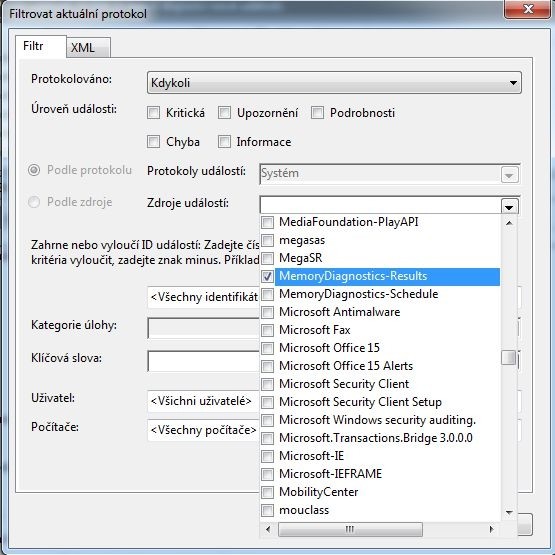
Nyní se vraťte zpět do okna Prohlížeče událostí a povšimněte si položek v prostřední části okna. S největší pravděpodobností se zde budou nacházet dvě položky, a to i přesto, že vám zpráva na horní části panelu bude tvrdit, že jich je několik tisíc.
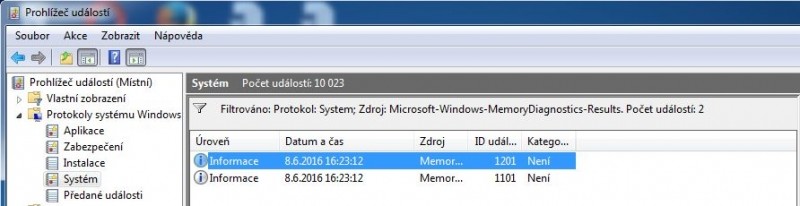
Nyní na každou z těchto položek postupně poklepejte, abyste získali přesný obsah jednotlivých událostí.
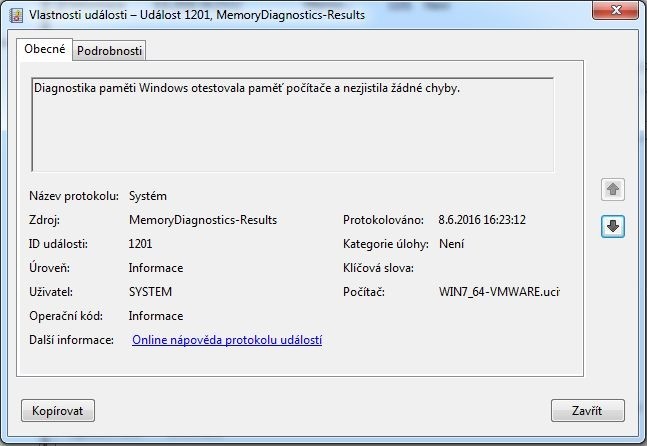
Pokud by vám Prohlížeč událostí sdělil, že máte problém s operační pamětí RAM (my jsme naštěstí žádný problém neměli), pak vypněte počítač a odeberte pouze jeden paměťový modul. Poté znovu spusťte počítač a testování zopakujte. Tento postup pak provádějte s každým modulem operační paměti. Tímto způsobem pak snadno přijdete na to, který modul nebo moduly jsou vadné a které je tedy třeba vyměnit.







































